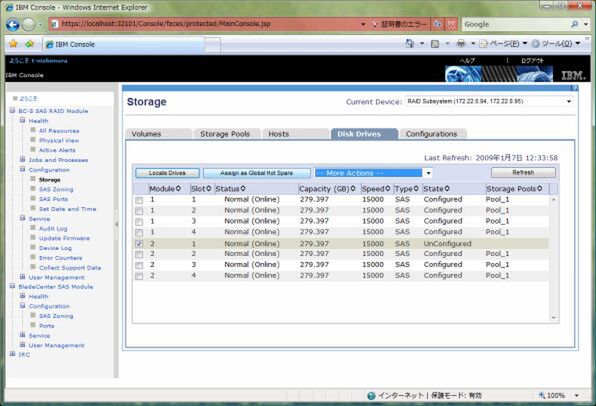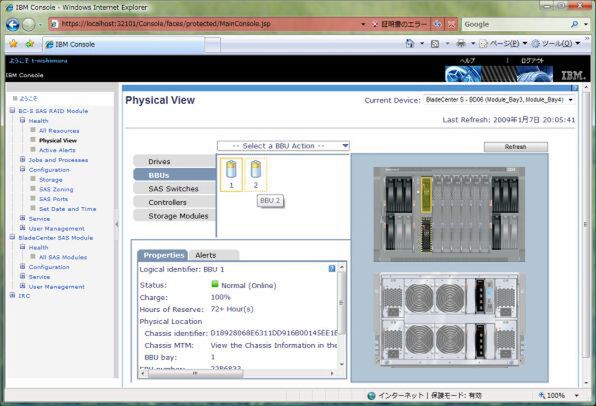~ ブレード&仮想化のホンネ ~ 今度はストレージが欲しくなっちゃった!
ブレード&仮想化2 設定編「各モジュールに電流が」
2009年02月25日 08時00分更新
IBM Storage Configuration Managerが主治医
そうそう、ホットスペア用にとっておいたHDDの設定を忘れてはならない。画面左側にあるメニューツリーから、先と同じBC-S SAS RAID Module、Configuration、Storageを選択し、更に左ペインでDisk Drivesタブを選択すると、ストレージモジュール中の各HDDの状況がリストされた画面が表示される。ここで、Stateの列がUnConfiguredとなっているのが、RAID構成から外れたHDD、つまりホットスペアに指定すべきHDDだ。
該当HDDの行のチェックボックスをチェックし、Assign as Global Hot Spareボタンを押すと、UnConfiurationとなっていたことろが、Globalとなる。これでホットスペアの設定も完了だ。
IBM BladeCenter S SAS RAIDコントローラー・モジュールの設定が終わった達成感の余韻にひたりながら、IBM Storage Configuration Managerの中をうろついていると、設定を保存する画面を発見。念のため、今回の設定を保存しておく。
また、この他にも、見栄えのする画面が無いかと筆者根性丸出しで画面を漁っていると、「Physical View」という画面を発見した。これはSAS RAIDコントロール・モジュールに関連する各種ハードウェアの状態を表示すると共に、そのハードウェアがシャーシ上のどこに存在するかを示すもののようだ。もちろん、管理モジュールでもこれらのハードウェアの状態の確認などは可能だが、SAS RAID関連については、IBM Storage Configuration Manager内で完結して管理できるということか。
さて、次回はいよいよブレードサーバーにVMwareやHyper-Vをインストールし、SAS RAIDコントロール・モジュールの共有ボリュームを利用し、そのインプレッションをお伝えしたいと思う。うまく大団円を迎えることができるか、乞うご期待。

この連載の記事
-
第6回
ソフトウェア・仮想化
ブレード&仮想化2 稼働編「夢見たのはこの環境だ!」 -
第4回
ソフトウェア・仮想化
ブレード&仮想化2 現状編「事件は現場で起こってる」 -
第3回
ソフトウェア・仮想化
ブレード&仮想化 稼動編「ソフト代まで考えてなかった」 -
第2回
ソフトウェア・仮想化
ブレード&仮想化 導入設置編「こんな時笑ってしまうのはナゼ」 -
第1回
ソフトウェア・仮想化
ブレード&仮想化 現状分析編「絵にかいたような絶体絶命だ」 -
ソフトウェア・仮想化
会社引っ越し ブレードで仮想化大作戦目次 - この連載の一覧へ